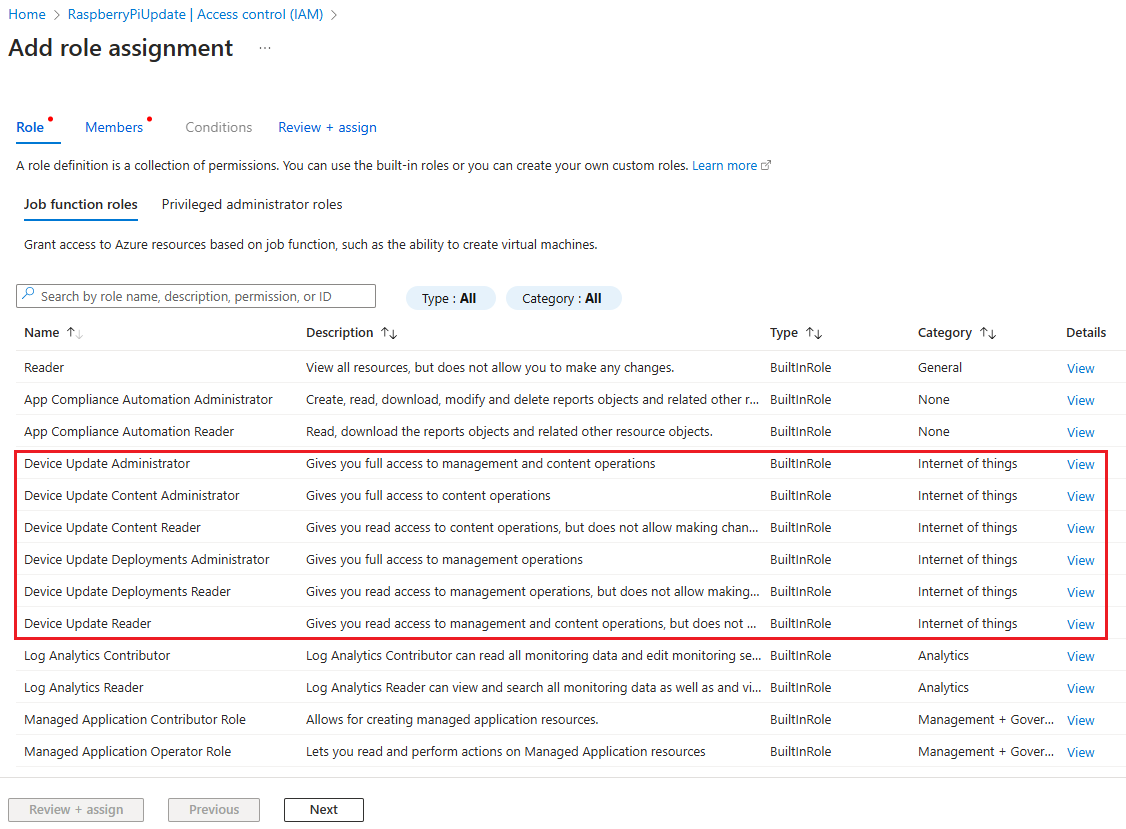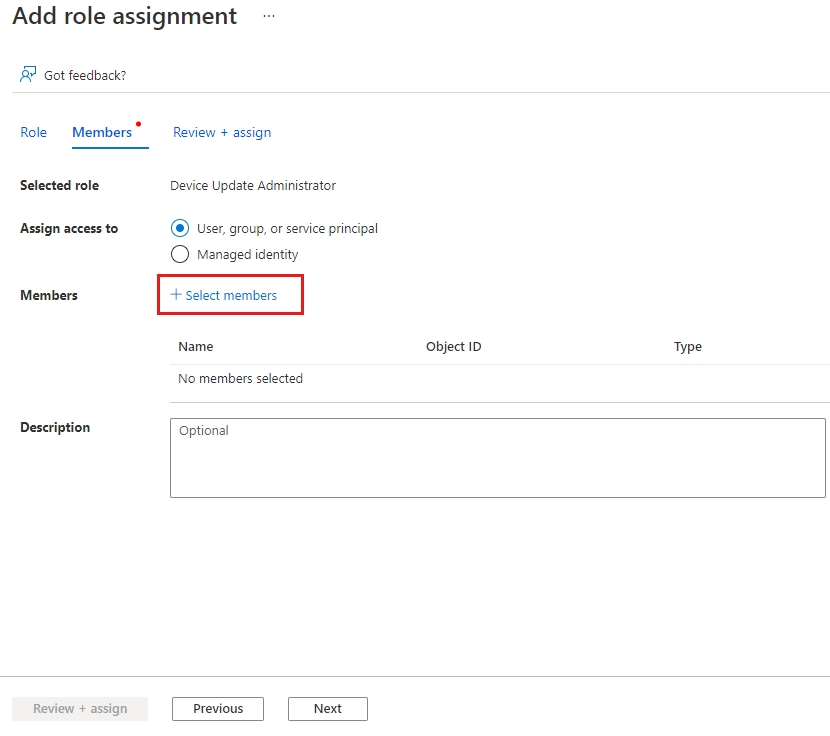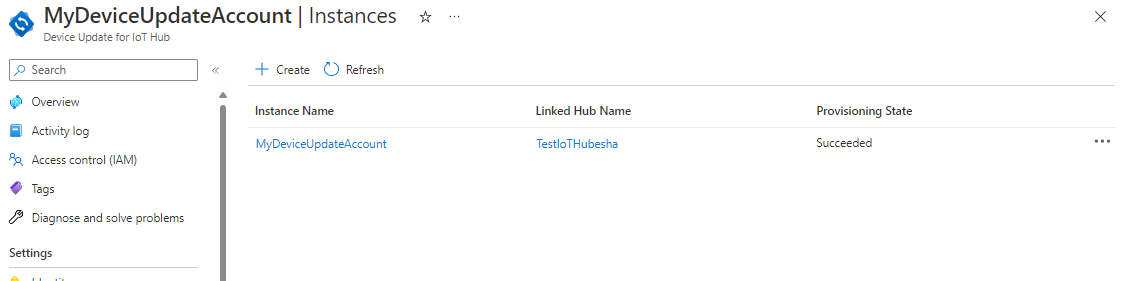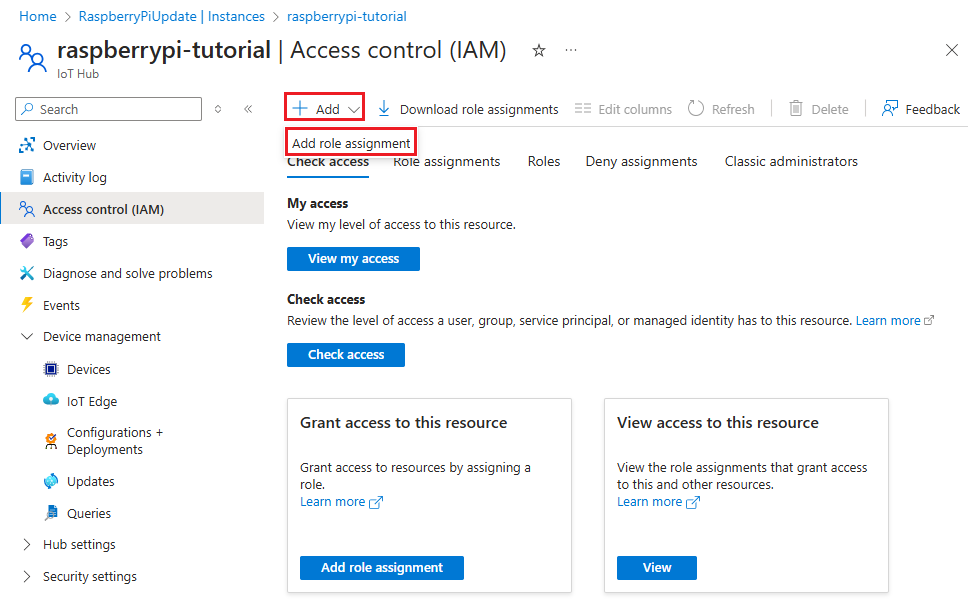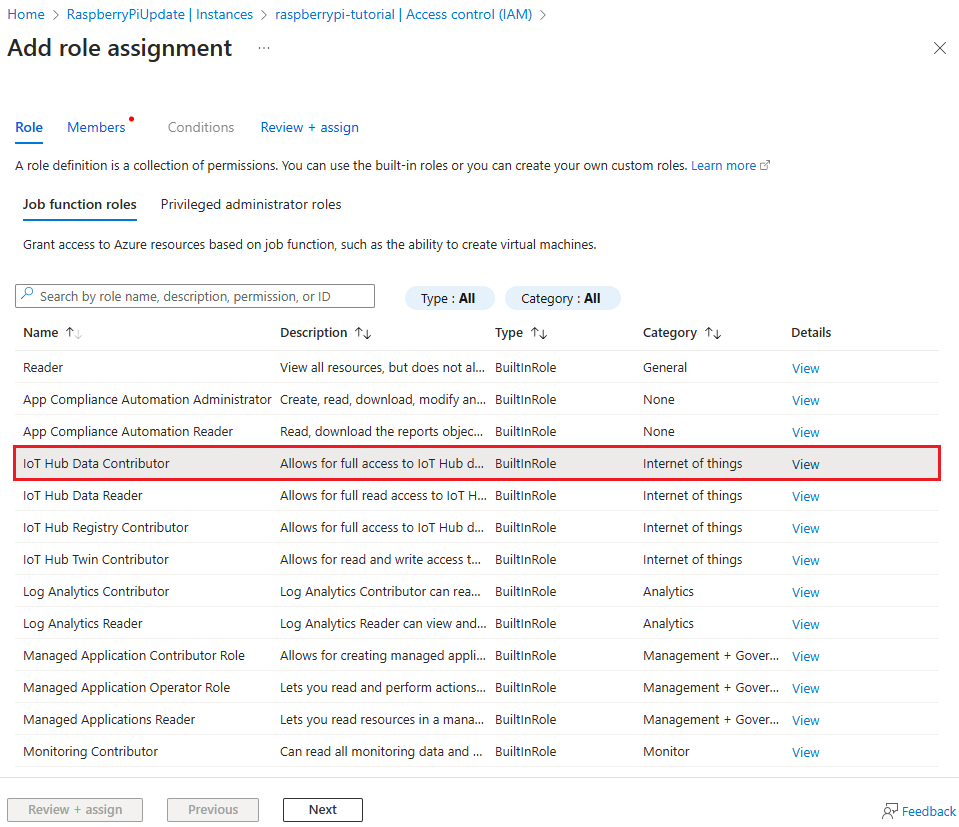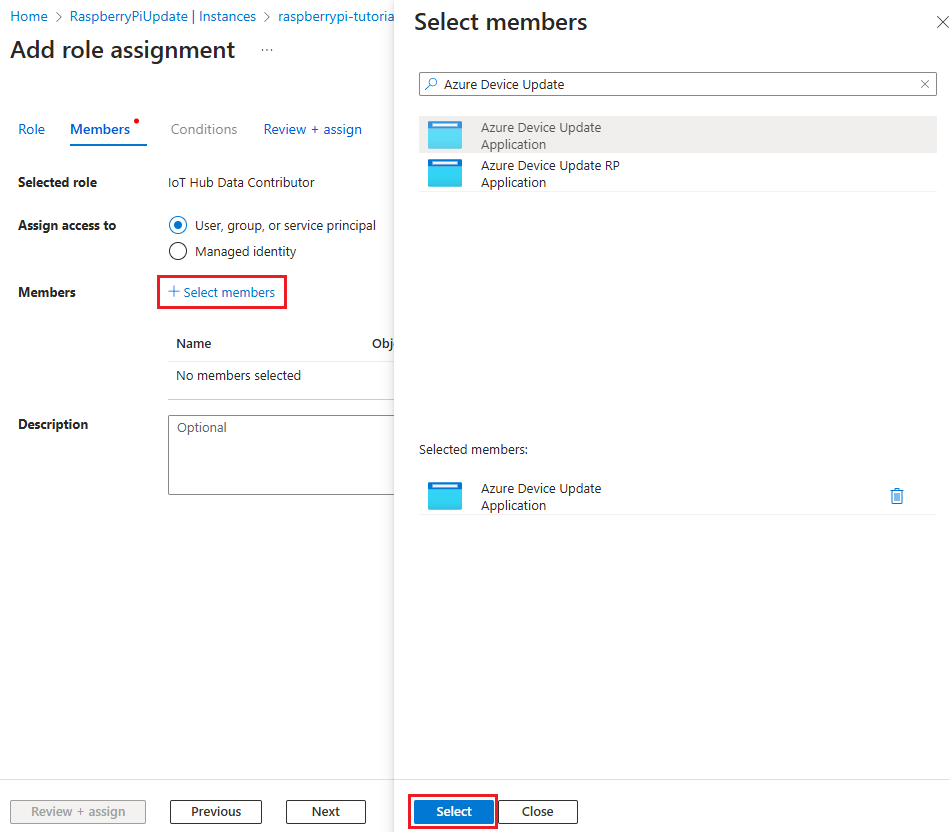Konfigurace řízení přístupu pro prostředky služby Device Update
Aby uživatelé měli přístup ke službě Azure Device Update pro IoT Hub, musíte jim udělit přístup k účtu a instanci služby Device Update. Musíte také udělit instančnímu objektu služby Device Update přístup k propojenému centru IoT, aby mohl spravovat aktualizace a shromažďovat informace. Tento článek popisuje, jak udělit potřebný přístup pomocí řízení přístupu na základě role v Azure (RBAC) na webu Azure Portal nebo Azure CLI.
Požadavky
- Role Vlastník nebo Správce uživatelských přístupů ve vašem předplatném Azure
- Účet a instance služby Device Update nakonfigurované s centrem IoT.
- Pokud chcete spouštět příkazy Azure CLI, prostředí Bash v Azure Cloud Shellu nebo Azure CLI nainstalované místně.
Konfigurace řízení přístupu pro účet služby Device Update
Pro přiřazení přístupu ke službě Device Update jsou k dispozici následující role:
- Správce aktualizace zařízení
- Čtečka aktualizací zařízení
- Správce obsahu aktualizace zařízení
- Čtečka obsahu aktualizace zařízení
- Správce nasazení aktualizací zařízení
- Čtenář nasazení aktualizací zařízení
Další informace najdete v tématu Řízení přístupu na základě role (RBAC) Azure a Device Update.
V účtu služby Device Update na webu Azure Portal vyberte v navigační nabídce řízení přístupu (IAM) a pak vyberte Přidat přiřazení role.
Na kartě Role vyberte roli Aktualizace zařízení z dostupných možností a pak vyberte Další.
Na kartě Členové vyberte Vybrat členy a přidejte uživatele nebo skupiny, kterým chcete roli přiřadit.
Vyberte Zkontrolovat + přiřadit.
Zkontrolujte nová přiřazení rolí a znovu vyberte Zkontrolovat a přiřadit .
Azure RBAC přidá přiřazení rolí a vybraní členové teď můžou ve službě IoT Hub používat službu Device Update.
Konfigurace přístupu ke službě IoT Hub pro instanční objekt služby Device Update
Služba Device Update komunikuje se službou IoT Hub za účelem správy nasazení a aktualizací a získání informací o zařízeních. Pokud chcete tuto komunikaci povolit, musíte instančnímu objektu služby Azure Device Update udělit přístup k centru IoT s rolí Přispěvatel dat služby IoT Hub.
V instanci služby Device Update na webu Azure Portal vyberte centrum IoT připojené k instanci.
Na stránce centra IoT vyberte v levé navigační nabídce řízení přístupu (IAM ).
Vyberte Přidat>Přidat přiřazení role.
Na kartě Role vyberte Přispěvatel dat služby IoT Hub a pak vyberte Další.
Na kartě Členové vyberte Pro přiřazení přístupu uživatele, skupiny nebo instančního objektua pak vyberte Vybrat členy.
Na obrazovce Vybrat členy vyhledejte a vyberte Azure Device Update a pak vyberte Vybrat.
Vyberte Zkontrolovat a přiřadit a pak znovu vyberte Zkontrolovat a přiřadit .
Ověření správného nastavení oprávnění:
- Na webu Azure Portal přejděte do centra IoT připojeného k instanci služby Device Update.
- V levé navigační nabídce vyberte Řízení přístupu (IAM ).
- Vyberte Zkontrolovat přístup.
- Vyberte Uživatele, skupinu nebo instanční objekt a vyhledejte a vyberte Azure Device Update.
- Ověřte, že je role Přispěvatel dat služby IoT Hub uvedená v části Přiřazení rolí.